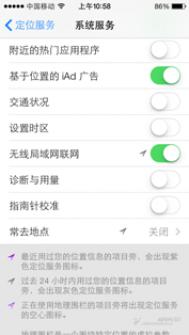ios7怎么连拍?
很简单,您只需要持续按住拍照按钮不放开,就可以进行快速连拍了。使用音量+按钮也是可以连拍的,看下图。

也有网友问到,我的手机怎么就不能连拍呢?
那就对照下面的条件,看看是否满足:
1、确认你的手机是不是iPhone4?iOS7的连拍功能是不支持iPhone4的,只能在4S和5以上的机型才能使用。
2、确认下是否打开了HDR功能或者是闪光灯功能!在HDR模式下,iphone只能快速拍摄3张照片,Tulaoshi.com并且使用的是不同的曝光值,系统会将这3张照片进行结合处理用户就能得到一张HDR效果的照片了。所以说在HDR模式下拍摄,手机是不支持连拍功能的。只需要关闭HDR功能还有闪光灯就可以连拍了!
那么连拍的照片如何保存的呢?
对于iPhone 4s或者iPhone5这些老设备,连拍出来的照片都是单独存放的;如果是iPhone 5s就是将连拍照片是集成在一张照片,不过可以连续浏览。
ios7/ios7.0.1/ios7.0.2删除照片怎么恢复?
Q:ios7/ios7.0.1/ios7.0.2删除照片怎么恢复?iPhone5s/5c删除照片恢复
A:升级了ios7/ios7.0.1/ios7.0.2后一不小心误删了心爱的照片怎么办?iPhone5s/5c删了照片转个头又后悔了又如何是好?这世界虽然没有后悔药吃,但是却数据恢复软件这个好东西,而且,方法也非常简单。下面,PP助手图老师小编就告诉大家如何恢复误删照片的秘诀吧。

既然我们假设的情况是在无任何备份的情况下恢复iPhone5s上的短信和图片数据,因此我们来使用的是Wondershare Dr.Fone for iOS的检索历史数据恢复模式,打开Wondershare Dr.Fone for iOS,看到上方两个恢复模式,选择左侧的那项,点击下方的Start Scan按钮马上进行恢复。

Wondershare Dr.Fone for iOS的恢复功能完全是傻瓜式的,大家只需要等待几分钟即可,此时,注意到自己的iPhone5s会处在同步的状态下。

正在检测设备驱动:

在进行 iPhone5s 文件恢复前,先将设备中相关的软件进行全部关闭掉,以防影响到文件的恢复效果,点击Recovery即可进行恢复,当然Wondershare Dr.Fone for iOS并不是绿色免费软件,其中的功能需要收费才m.tulaoshi.com可以实现,至于注册码,大家可以在网上找找,PP助手图老师小编就不提供了。

选择恢复文件保存的位置。

正式开始恢复文件:

所有恢复文件的文件列表,包括日历、通话记录、联系人、短信、照片和Safai书签等文件都可以恢复得到。

大家点击Photo Stream文件夹就能看到之前被误删的照片了。
ios7蜂窝数据设置方法
1)找到主屏上的设置图标,点击打开,然后在设置列表中找到蜂窝移动网络选项,点击进入。(如图所示)


2)在蜂窝移动网络设置里,可以打开蜂窝移动数据通过手机卡上网,还可以在这里打开3G网络,接下来是手机通话时间统计和流量统计数据。(如下图所示)


3)在蜂窝移动网动里我们可以清楚每一个应用程序所用的网络流量。在应用程序图标的右边有一个Tulaoshi.Com开关,可以打开或关闭此应用程序对蜂窝移动网络的访问,然后我们还可以查看系统使用的网络流量统计数据,点击底部的系统服务选项查看流量使用明细。(如下图所示)


4)然后就可以看到系统服务所使用的网络流量明细列表了,若要还原统计数据,请点击蜂窝移动网络设置列表最底部的还原统计数据选项,最后再点击还原统计数据即可。(如下图所示)


iPhone4 ios7完美越狱教程
在iOS系统上进行iPhone4 ios7完美越狱!作者AJhacks首先声明,该IOS越狱是不完美越狱,IOS7 系统上 Mobilesubstrate 和 Cydia 仍不兼容,同时此方法仅限越狱iPhone4,并获取根(root)权限。越狱准备好的东西包括 Mac(OSX 10.8) 设备、iPhone4 (iPhone3, 1 iOS 7.0.2)和数据线。

iPhone4 IOS7越狱过程大体分为下面几大步骤:
1. Install Automake and Autoconf.(安装 Automake 和 Autoconf)
2. Clone opensn0w from github.(从 GitHub 代码库搞到 Opensn0w 源码)
3. Install & Build Opensn0w.(Opensn0w 源码安装)
4. Root &a(图老师整理)mp; Install openssh.(Root 以及安装 OpenSSH)
5. Jailbreak!!!!(越狱!!)
6. Install MobileTerminal and other debs.(安装 MobileTerminal 和其他 deb 包)
这 6 个步骤作者满满写了一页,尤其第 4 点步骤相当多,具体步骤这里就不列出了,感兴趣的锋友可以前往查看。
目前 iOS7完美越狱暂时没有任何进展报道,但这的确是好消息。如果 iPhone4 的A4 处理器宣告攻破,其他新的IOS7设备iPhone5s或5C,或许离完美越狱的目标更近一些。
具体步奏:
第一步:
打开SSH RAMDisk软件的时候有可能会遇到报错的情况,这个时候32位操作系统的用户就需要先安装32位Java 6 update 35,如果是64位操作系统的用户就安装64位版本的Java 7,安装以后再次运行就不会报错了。

第二步:进入DFU模式
所谓的DFU模式其实就是iPhone固件强刷模式,有些类似于三星的挖煤模式,具体步骤如下:
1、将iPhone 4与电脑连接
2、关闭iPhone 4
3、按住电源键3秒
4、继续按住电源键的同时按住Home键不松开
5、10秒钟后松开电源键,但不要松开Home键
6、如果itunes提示进入恢复模式,则松开Home键,如果一直没有提示,返回第一步重试。
7、此时SSH RAMDisk软件会出现提示

第三步:
打开CyberDuck(如果你下载的是WinSCP,那就打开这个),选择连接localhost,设置端口为2022,用户名为root,密码为alpine。
第四步:
在SHH连接的状态下打开一个终端窗口(SHH客户端上有专门的按钮),打开之后输入mount.sh指令,按下回车。
此时你将会看到以下内容:
Mounting /dev/disk0s1s1 on /mnt1
Mounting /dev/disk0s1s2 on /mnt2
这个时候你可以将终端窗口关闭了,如果没有出现,返回第一步重试。
第五步:
继续在SSH客户端中进入进入/mnt1/etc文件夹,找到名为fstab的文件,降至拷贝到桌面上,然后把原文件名更改为:fstab.old
第六步:
用文本编辑器打开桌面上的fstab文件,将第一行的/dev/disk0s1s1 / hfs ro 0 1更改为/dev /disk0s1s1 / hfs rw 0 1。

更改完成之后保存退出,将该文件拷贝到/mnt1/etc文件夹中,将权限设置为0644,。
第七步:
进入/mnt1/System/Library/Lockdown文件夹中,找到Services.plist文件,将它复制到桌面上,然后把原文件名改为Services.plist.old。
第八步:
用二进制编辑器打开桌面上的Services.plist文件在com.apple.afc段落的下方添加下面的文字:
keycom.apple.afc2/key
dict
keyAllowUnactivatedService/key
true/
keyLabel/key
stringcom.apple.afc2/string
keyProgramArguments/key
array
string/usr/libexec/afcd/string
string–lockdown/string
string-d/string
string//string
/array
/dict

添加方法入上图
(本文来源于图老师网站,更多请访问http://m.tulaoshi.com/isyjq/)添加完成之后保存该文件,将其拷贝到/mnt1/System/Library/Lockdown文件夹中,权限依然设置为0644。
第九步:
回到SHH客户端中打开一个新的终端窗口,输入Halt命令,点击回车之后你的iPhone 4会自动关机,并以恢复模式重启,如果没有自动重启的话手动直接开机就可以了。

第十步:
启动TinyUmbrella,从列表中找到你的iPhone 4,点击Exit Recovery,这时iPhone 4将会自动重启,并进入iOS 7操作系统。

这个时候你的iPhone 4应该就Root成功了,打开iFunBox,在软件左边查看设备的状态,如果能够看到Jailed字样,那么你的设备就Root成功了,此时你就能 够管理你的iPhone 4中的所有文件了。如果失败,返回第一步重试。如果出现什么严重错误的话,用尝试使用iTunes重新刷机。
ios7/iPhone5s/iPhone5c个人热点wifi怎么设置如何开启简易方法
Q:ios7/iPhone5s/iPhone5c个人热点wifi怎么设置如何开启简易方法
A:刚下定决心升级ios7正式版的用户肯定需要一段时间来适应新改版系统新的操作方式,有不少小伙伴现在还都不太熟悉ios7/iPhone5s/iPhone5c个人热点wifi怎么设置,在哪里设置。现在,PP助手图老师小编就带大家熟悉一下如何开启设置ios7/iPhone5s/iPhone5c个人热点wifi功能吧。

1.打开ios7系统的设置

2.在设置中找到个人热点

3.在这里我们可以打开个人热点开关,如果是通过无线连接到iPhone的个人热点,需要输入设置界面中的密码即可

4.现在我们个人热点打开,下面我们有三种方法可以连接到 iPhone 共享的网络热点:
第一:通过无线连接,在连接时输入之前设置的无线连接密码即可
第二:通过蓝牙连接,将iPhone与电脑配对,进行连接
第三:通过USB连接,将数据线把iPhone和电脑相连接,然后在电脑端的网络服务列表找到iPhone

5.如果我们是设置无线热点的话我们热点名是自己手机号,然后密码是你设置,查看个点名称,在ios设置

6.然后找到通用

7.接着点击关于本机选项

8.这里看到的本机名就是我们的热点名了,其它人只要搜索我们的热点名然后输入密码就可以通过我们的手机上网了哦。

开启个人热点之后其它人也可以通过你的个人热点进入上网并且使用你手机流量,这会要费很大的流量,希望大家要注意这点。